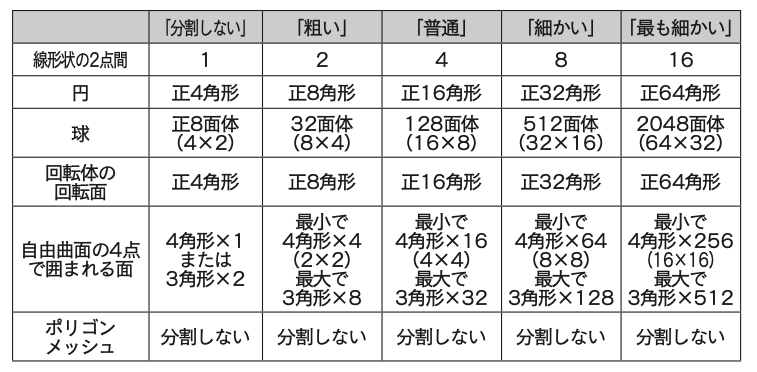曲面の分割とは
モデリングした形状は、レンダリングや図面のシェーディング表示の際に、
指定した分割レベルに応じて直線や多角形に分割して表示されます。
また、曲面の表現は、分割レベルを向上させることで、頂点、稜線、面などの情報が増加し、
直線や多角形の鋭角的な面を「曲面」として表現することができます。
これら分割レベルは、「分割しない」「粗い」「普通」「細かい」「最も細かい」などのレベルを
上げるごとにデータ量が増加します。
なお、以下の画像は左から自由曲面を「分割しない」「普通」「最も細かい」に設定したものです。
分割レベルが上がるにつれて角の丸みや表面が鋭角から曲面に変化することが見て取れます。

形状の名前の先頭に付けられた特殊記号およびレンダリング設定の「面の分割」ポップアップメニューで
指定することがでけきます。また、glTFやDXF、FBXなどのファイル形式で出力する時にも設定することができ、
指定したレベルに応じてデータ量が増加して、より滑らかな曲面表現を行うことができます。
詳しくは以下のWebサイトをご確認ください。
・ブラウザでの記号
https://knowledge.shade3d.jp/kb1380
・自由曲面を滑らかにする (レンダリング時に「面の分割」を調整)
https://knowledge.shade3d.jp/kb480
・fbxやobjエクスポート時に自由曲面やサブディビジョンサーフェスの面数が増えるため、調整したい
https://knowledge.shade3d.jp/kb8236
【注意】
線形状にコントロールポイントを追加すると、分割方法が変わりますのでご注意ください。
線形状を同じ位置で複製し、一方の線形状にコントロールポイントを追加した場合など、2つの曲線の分割のされ方は一致しません。
分割のされ方を一致させるためは、複製前にコントロールポイントを追加するなどして、両方の線形状の同じ位置に
コントロールポイントを追加しておく必要があります。
参考例となりますが各種形状の分割の様子は、以下の通りです。